- Office 365, Microsoft tarafından sunulan en yeni ve en kapsamlı abonelik hizmetleri serisidir ve Microsoft Office ürün serisinin doruk noktası olarak kabul edilebilir.
- Office 365 hizmetlerini bulut tabanlı bir şekilde sunarken, kullanıcı programları PC'lerine indirme ihtiyacı hissediyor. Ne yazık ki, bu bazen birkaç sorunla kendini gösterebilir.
- Bu özel konuyu inceledik ve onu Sistem Hatalarını gidermek için özel hub, bu yüzden zamanınız olduğunda kontrol ettiğinizden emin olun.
- Daha harika makaleler için özel makalemize göz atın PC Yazılımı Düzeltme sayfası.
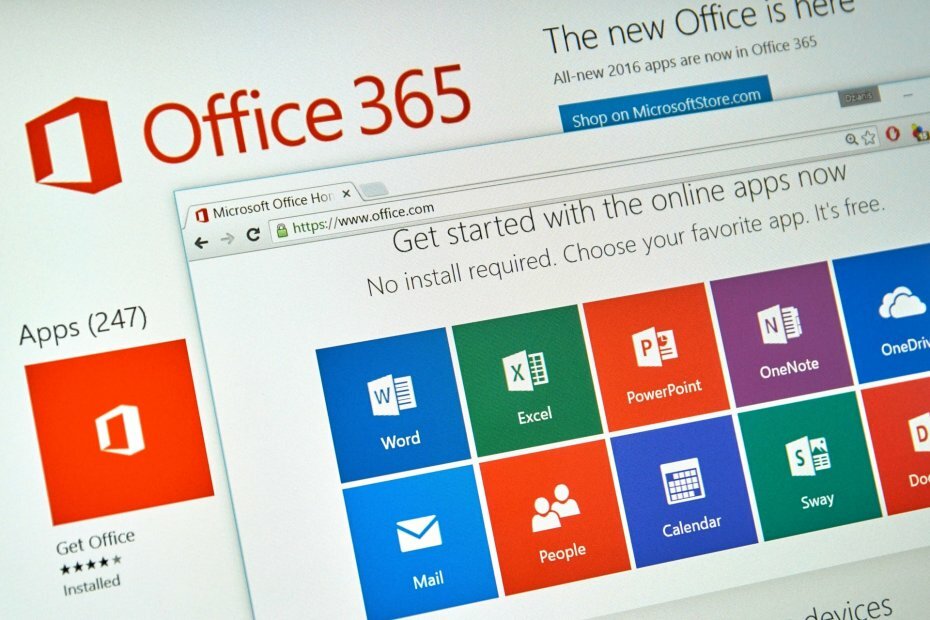
Bu yazılım, yaygın bilgisayar hatalarını onaracak, sizi dosya kaybından, kötü amaçlı yazılımlardan, donanım arızasından koruyacak ve bilgisayarınızı maksimum performans için optimize edecektir. Şimdi 3 kolay adımda bilgisayar sorunlarını düzeltin ve virüsleri kaldırın:
- Restoro PC Onarım Aracını İndirin Patentli Teknolojilerle birlikte gelen (patent mevcut İşte).
- Tıklayın Taramayı Başlat PC sorunlarına neden olabilecek Windows sorunlarını bulmak için.
- Tıklayın Hepsini tamir et bilgisayarınızın güvenliğini ve performansını etkileyen sorunları gidermek için
- Restoro tarafından indirildi 0 okuyucular bu ay
Yüklerken 0-1018 0 hata kodunu alıyor musunuz? Ofis 365? Bu şunları belirtir:
Maalesef Office yüklemenizi başlatamadık. Başka bir yükleme devam ediyor.
Bunun nedeni genellikle arka planda başka bir Office yüklemesi veya güncelleme işlemi veya Windows'tan tamamen kaldırılmamış eski MS Office yükleme dosyalarıdır.
İşte bunu düzeltmenin ve Office 365'i çalışır duruma getirmenin birkaç yolu.
nasıl düzeltirim Başka bir yükleme devam ediyor hata?
Başka bir yükleme devam ediyor mesajı, Office 365'i bilgisayarınıza yüklemenizi engelleyebilir. Bu büyük bir sorun olabilir ve kurulum sorunlarından bahsetmişken, kullanıcıların bildirdiği bazı sorunlar şunlardır:
-
Microsoft Office hata kodu 0-1018 (0)
- Bu sorun, sistem dosyalarınız bozuksa ortaya çıkabilir, ancak sorunu çözmek için SFC ve DISM taramaları yaparak kurulumunuzu onarmanız gerekir.
-
Office 365 hata kodu 0
- Bu hata bazen virüsten koruma yazılımınız nedeniyle görünebilir ve sorunu çözmek için virüsten koruma yazılımınızı geçici olarak devre dışı bırakmanız ve bunun yardımcı olup olmadığını kontrol etmeniz gerekir.
-
Office yükleme hata kodu 0-1018 (0) başlatılamadı
- Bu sorunun başka bir nedeni güvenlik duvarınız olabilir ve Office'i yükleyemiyorsanız, Windows Güvenlik Duvarı'nı geçici olarak devre dışı bıraktığınızdan ve bunun yardımcı olup olmadığını kontrol ettiğinizden emin olun.
-
Hata 1500 başka bir yükleme devam ediyor Microsoft Office
- Bu hata mesajıyla karşılaşırsanız, arka planda çalışan diğer kurulumları devre dışı bıraktığınızdan emin olun. Görev Yöneticisi'ni kullanarak bunu kolaylıkla yapabilirsiniz.
1. Antivirüsünüzü kontrol edin

Bazı durumlarda, Başka bir yükleme devam ediyor antivirüsünüz nedeniyle hata görünebilir. Üçüncü taraf antivirüs, genellikle sisteminize müdahale edebilir ve bu ve diğer sorunların ortaya çıkmasına neden olabilir.
Sorunu çözmek için belirli virüsten koruma özelliklerini veya virüsten koruma yazılımınızı geçici olarak devre dışı bırakmanız önerilir. Bu işe yaramazsa, bir sonraki adımınız üçüncü taraf virüsten koruma yazılımını bilgisayarınızdan tamamen kaldırmak olacaktır.
Windows 10 ile birlikte gelir Windows Defender Bu, varsayılan bir virüsten koruma yazılımı olarak çalışır, bu nedenle üçüncü taraf bir virüsten koruma yazılımını kaldırsanız bile korunmaya devam etmelisiniz. Virüsten koruma yazılımını kaldırmak sorunu çözerse, yeni bir virüsten koruma çözümüne geçmeyi düşünmelisiniz.
Sisteminize müdahale etmeyecek maksimum koruma istiyorsanız kesinlikle denemelisiniz. Boğa Muhafızları.
Alternatif bir antivirüs aracı mı arıyorsunuz? En iyi seçimlerimiz için bu kılavuza göz atın.
2. Başka Bir Yükleme İşlemini Kontrol Edin
- Basın Ctrl + Üst Karakter + Esc başlamak Görev Yöneticisi.
- Görev Yöneticisi açıldığında, arka planda çalışan kurulumu bulun.
- Ofis kurulum işlemleri genellikle EntegreOffice.exe ve Microsoft Tıkla-Çalıştır.
- Yükleme işlemine sağ tıklayın ve seçin Görevi bitir menüden.
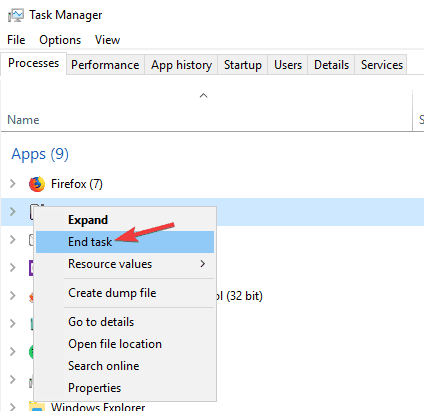
Bazen arka planda çalışan başka bir kurulumunuz olabilir ve bu size Başka bir yükleme devam ediyor Office 365'i yüklerken mesaj.
Bu sorunu çözmek için yüklemeyi kendi başınıza durdurmanız veya Görev Yöneticisi yükleme işlemini bitirmek için.
Şunu da belirtmekte fayda var Windows Yükleyici ve msiexec işlemler bu sorunun ortaya çıkmasına neden olabilir, bu nedenle çalıştığını görürseniz devre dışı bıraktığınızdan emin olun. Sorunlu işlemi kapattıktan sonra Office'i yeniden yüklemeyi deneyin.
3. Sistem Dosyası Denetleyicisi ile 0-1018 0 Hatasını Düzeltin
- Basın Windows Tuşu + X açmak Kazan + X menüsü.
- Alternatif olarak, sağ tıklayabilirsiniz. Başlangıç menüsü buton.
- Seç Komut istemi (Yönetici) veya PowerShell (Yönetici).
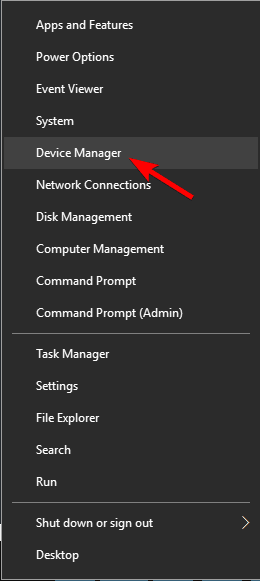
- Sonra Komut istemi başlar, girin sfc /scannow ve bas Giriş çalıştırmak için.
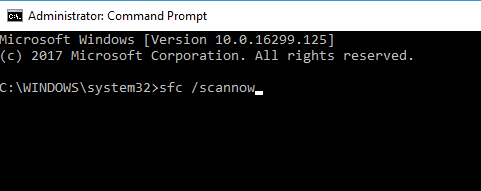
- SFC şimdi başlamalıdır.
- Taramanın yaklaşık 15 dakika sürebileceğini belirtmekte fayda var, bu yüzden müdahale etmeyin.
Bazı durumlarda kurulumunuz bozulabilir ve bu da Başka bir yükleme devam ediyor görünmek. Office 365'i yüklemeye çalışırken bu sorunla karşılaşırsanız, bir SFC taraması yaparak sorunu çözebilirsiniz.
Olası hataları keşfetmek için bir Sistem Taraması çalıştırın

Restoro'yu indirin
PC Onarım Aracı

Tıklayın Taramayı Başlat Windows sorunlarını bulmak için.

Tıklayın Hepsini tamir et Patentli Teknolojilerle ilgili sorunları çözmek için.
Güvenlik sorunlarına ve yavaşlamalara neden olan hataları bulmak için Restoro Repair Tool ile bir PC Taraması çalıştırın. Tarama tamamlandıktan sonra onarım işlemi, hasarlı dosyaları yeni Windows dosyaları ve bileşenleriyle değiştirir.
SFC taraması bittiğinde, sorunun çözülüp çözülmediğini kontrol edin. Birkaç kullanıcı, bir SFC taraması çalıştırdıktan sonra bile sorunun devam edebileceğini bildirdi. Bu durumda, koşmanız gerekir DISM aşağıdakileri yaparak tarayın:
- Başlat Komut istemi yönetici olarak.
- Giriş DISM /Çevrimiçi /Temizleme-Görüntü /RestoreSağlık komutunu verin ve basın Giriş çalıştırmak için.
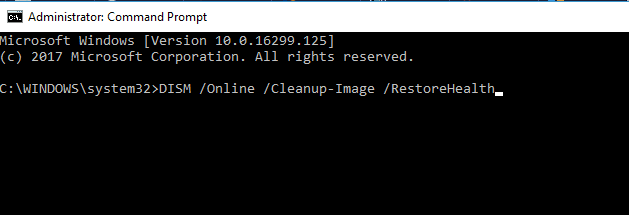
- DISM taramasının yaklaşık 20 dakika sürebileceğini unutmayın, bu nedenle müdahale etmeyin.
DISM taraması tamamlandıktan sonra, sorunun hala orada olup olmadığını kontrol edin. Sorun hala devam ediyorsa veya daha önce bir SFC taraması gerçekleştiremediyseniz, SFC taramasını tekrar çalıştırdığınızdan emin olun.
4. Office 365 DLL Bağımlılıklarını Kaydedin
- Çalıştır'ı açmak için Win tuşu + R kısayol tuşuna basın.
- Daha sonra giriş regsvr32 office start.dll Aşağıda gösterildiği gibi Çalıştır metin kutusuna.
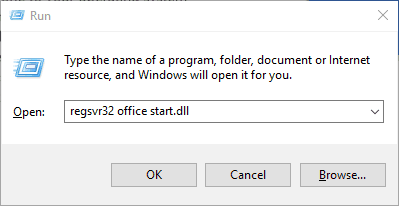
- şimdi basabilirsiniz TAMAM MI DLL bağımlılıklarını kaydetmek için düğmesine veya Enter'a basın.
Office 365'in başlatılması için gereken bazı DLL'ler (dinamik bağlantı kitaplığı dosyaları) eksik olabilir.
5. Diğer Office Sürümlerini Kaldırın
Bazen Office'in önceki sürümleri mevcut yüklemenize müdahale edebilir ve Başka bir yükleme devam ediyor görünmesi hatası. Bu durumda, PC'nizdeki tüm Office yüklemelerini bulmanız ve kaldırmanız gerekir.
Bunu normal yöntemi kullanarak yapabilirsiniz, ancak bu yöntem bazen belirli dosyaları ve kayıt defteri girdilerini geride bırakabilir. Bu artık dosyalar gelecekteki Office yüklemelerini etkileyebilir, bu nedenle uygulamaları bilgisayarınızdan kaldırmak için her zaman kaldırıcı yazılımı kullanmanız önerilir.
Eğer aşina değilseniz, kaldırma yazılımı herhangi bir şeyi kaldırabilen özel bir uygulamadır. PC'nizden uygulama, ancak bununla ilişkili tüm dosyaları ve kayıt defteri girdilerini de kaldırır. uygulama.
Kullanımı basit bir kaldırma yazılımı arıyorsanız, denemenizi öneririz. Kaldırıcıyı Kaldır. Office'in önceki tüm sürümlerini bilgisayarınızdan kaldırdığınızda, sorun tamamen çözülmelidir.
6. Office 365 FIXIT Aracını çalıştırın
- MS Office yükleme dosyalarını tamamen kaldıracak bir Office 365 FIXIT aracı da bulunmaktadır.
- tuşuna basarak açabilirsiniz. İndir düğme bu sayfa.
- Ardından Office 365 FIXIT aracını kaydettiğiniz klasörü açın ve 015-ctrremove.diagcab Aşağıdaki pencereyi açmak için

- Tıklayın ileri ve seçin Onarımları otomatik olarak uygula onay kutusu.
- şimdi basın Sonraki penceredeki düğmesine basın.
- Daha sonra bir Bu düzeltmeyi uygula seçenek.
- Sorun giderici daha sonra 30 dakika kadar sürebilen mevcut MS Office dosyalarını siler.
- Sorun giderici bittiğinde, düğmesine basın. Sonraki ve Kapat.
- basın Başlangıç menüsü düğmesine basın ve Windows'u yeniden başlatın.
7. Windows Güvenlik Duvarını Devre Dışı Bırak
- Basın Windows Tuşu + S ve girin güvenlik duvarı.
- Seç Windows Defender Güvenlik Duvarı listeden.
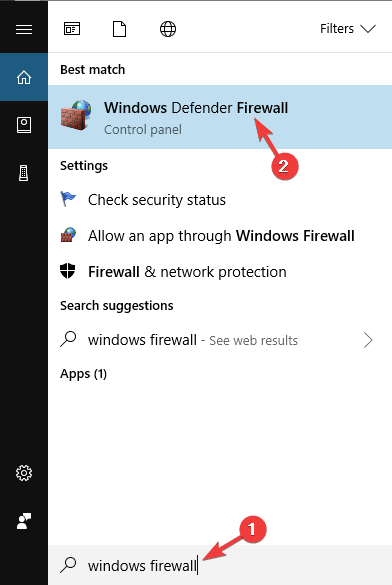
- Windows Defender Güvenlik Duvarı pencere şimdi açılacaktır.
- Seç Windows Defender Güvenlik Duvarı'nı açın veya kapatın soldaki menüden.
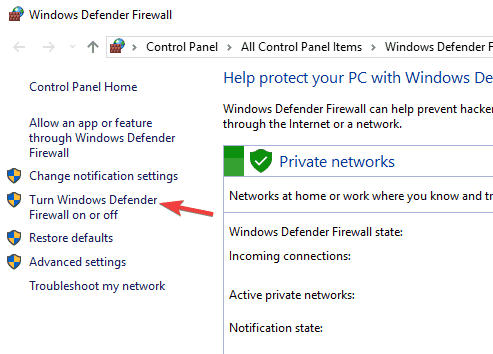
- Şimdi seçin Windows Defender Güvenlik Duvarını kapatın (önerilmez) Hem Özel hem de Genel ağlar için.
- İşiniz bittiğinde, tıklayın TAMAM MI değişiklikleri kaydetmek için düğmesine basın.
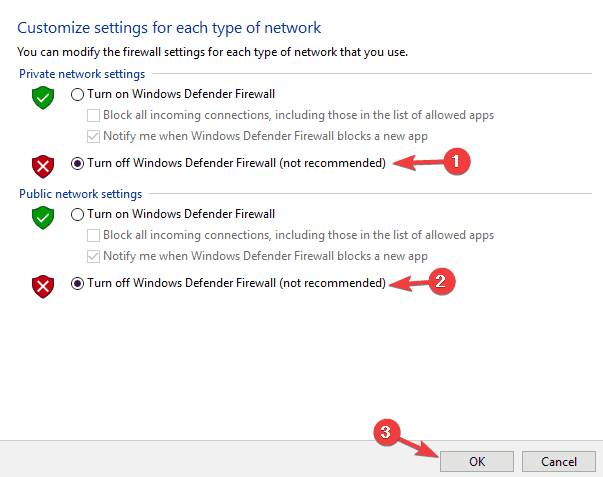
Ara sıra Başka bir yükleme devam ediyor Windows Güvenlik Duvarı nedeniyle hata görünebilir. Office 365 kurulumlarının İnternet'ten belirli dosyaları indirmesi gerekir ve güvenlik duvarınız engelliyorsa belirli hata mesajlarıyla karşılaşabilirsiniz.
Bu sorunu çözmek için güvenlik duvarınızı geçici olarak devre dışı bırakmanız önerilir. Windows Güvenlik Duvarı'nı devre dışı bıraktıktan sonra Office 365'i yeniden yüklemeyi deneyin ve sorunun yeniden ortaya çıkıp çıkmadığını kontrol edin. Office 365'i yüklemeyi başardıktan sonra güvenlik duvarınızı tekrar açın.
8. En son güncellemeleri yükleyin
- Aç Ayarlar uygulaması.
- kullanarak bunu anında yapabilirsiniz. Windows Tuşu + Ben kısayol.
- Ne zaman Ayarlar uygulaması açılır, şuraya gitmeniz gerekir Güncelleme ve Güvenlik Bölüm.
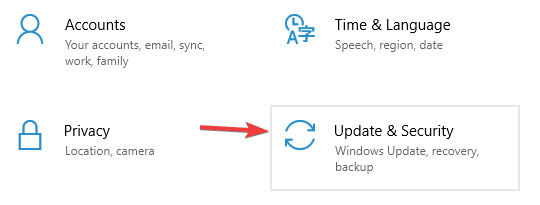
- Tıklayın Güncellemeleri kontrol et buton.

Bazen bu hata mesajı, sisteminizdeki bazı aksaklıklar nedeniyle görünebilir. Ancak Microsoft, bu sorunları gidermek için çok çalışıyor ve bunları düzeltmenin en iyi yolu en son güncellemeleri yüklemektir.
Çoğunlukla, Windows 10 eksik güncellemeleri otomatik olarak yükler, ancak bazen bir veya iki güncellemeyi atlayabilirsiniz.
Windows şimdi mevcut güncellemeleri kontrol edecek. Herhangi bir güncelleme varsa, bunlar arka planda otomatik olarak indirilecek ve bilgisayarınızı yeniden başlattığınızda yüklenecektir. Sisteminiz güncel olduğunda, sorunun hala orada olup olmadığını kontrol edin.
Şimdi yükleyebilmelisiniz Ofis 365 bu düzeltmelerle Windows 10'da. Office 365 ve Outlook için Microsoft Destek ve Kurtarma Yardımcısı aracı, bu Windows Rapor gönderisi için daha fazla ayrıntı sağlar, 0-1018 0 hatasını ve diğer şeyleri düzeltmek için de kullanışlı olabilir.
 Hala sorun mu yaşıyorsunuz?Bunları bu araçla düzeltin:
Hala sorun mu yaşıyorsunuz?Bunları bu araçla düzeltin:
- Bu PC Onarım Aracını İndirin TrustPilot.com'da Harika olarak derecelendirildi (indirme bu sayfada başlar).
- Tıklayın Taramayı Başlat PC sorunlarına neden olabilecek Windows sorunlarını bulmak için.
- Tıklayın Hepsini tamir et Patentli Teknolojilerle ilgili sorunları çözmek için (Okuyucularımıza Özel İndirim).
Restoro tarafından indirildi 0 okuyucular bu ay
Sıkça Sorulan Sorular
Ofis 365 Microsoft Office Suite'in en son yinelemesidir ve diğer harika özelliklerin yanı sıra bir hizmet ürünü olarak bulut tabanlı yazılımı da beraberinde getirir.
Hayır, ancak Microsoft Teams veya Microsoft OneNote gibi belirli bileşenler ayrı olarak indirilebilir ve ücretsiz olarak kullanılabilir.
Var Microsoft Office için birkaç başka harika alternatif, WPS Office, FreeOffice, LibreOffice ve daha fazlası gibi.


![Sunucuya bağlanırken bir sorun oluştu Excel hatası [Düzeltme]](/f/16a620a1a1bb904635aa7370a4970c46.jpg?width=300&height=460)